Outlook郵箱解決郵件附件預覽不了的方法教程
時間:2023-08-09 14:00:12作者:極光下載站人氣:1105
outlook郵箱是一款非常好用的郵箱軟件,很多小伙伴在需要接收或者發送郵件時都會選擇使用該軟件。在電腦版Outlook郵箱中如果我們發現附件文件無法進行預覽,小伙伴們知道具體該如何進行解決嗎,其實解決方法是非常簡單的。我們只需要在Outlook郵箱中點擊進入“選項”窗口后,在“信任中心”欄點擊“信任中心設置”,接著在“附件處理”欄取消勾選“關閉附件預覽”并依次確定,然后重啟軟件就可以成功預覽附件文件了,非常簡單的。接下來,小編就來和小伙伴們分享具體的操作步驟了,有需要或者是有興趣了解的小伙伴們快來和小編一起往下看看吧!
操作步驟
第一步:雙擊打開outlook郵箱進入主頁,在左上方點擊“文件”;
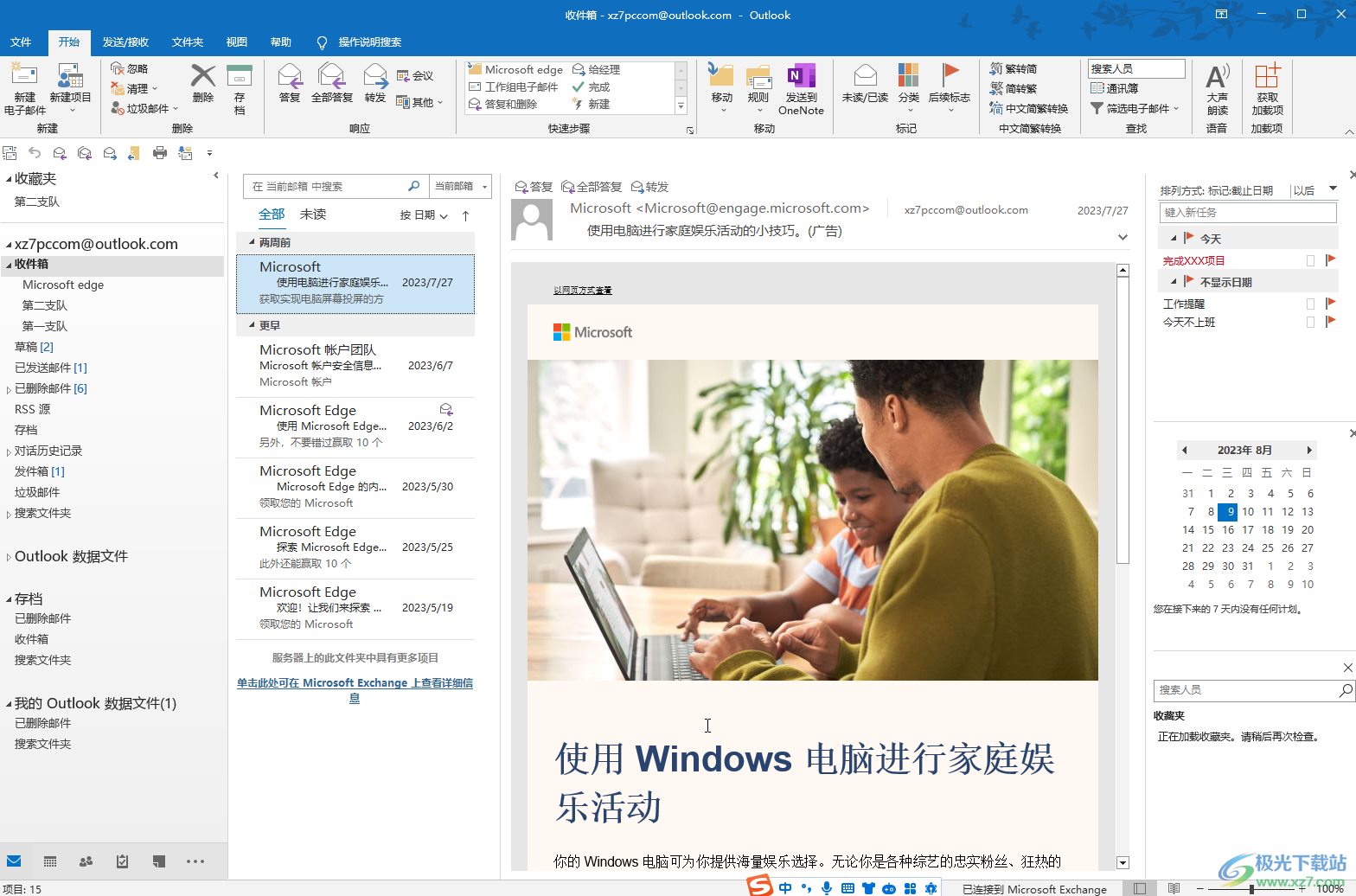
第二步:在新頁面左側點擊“選項”;
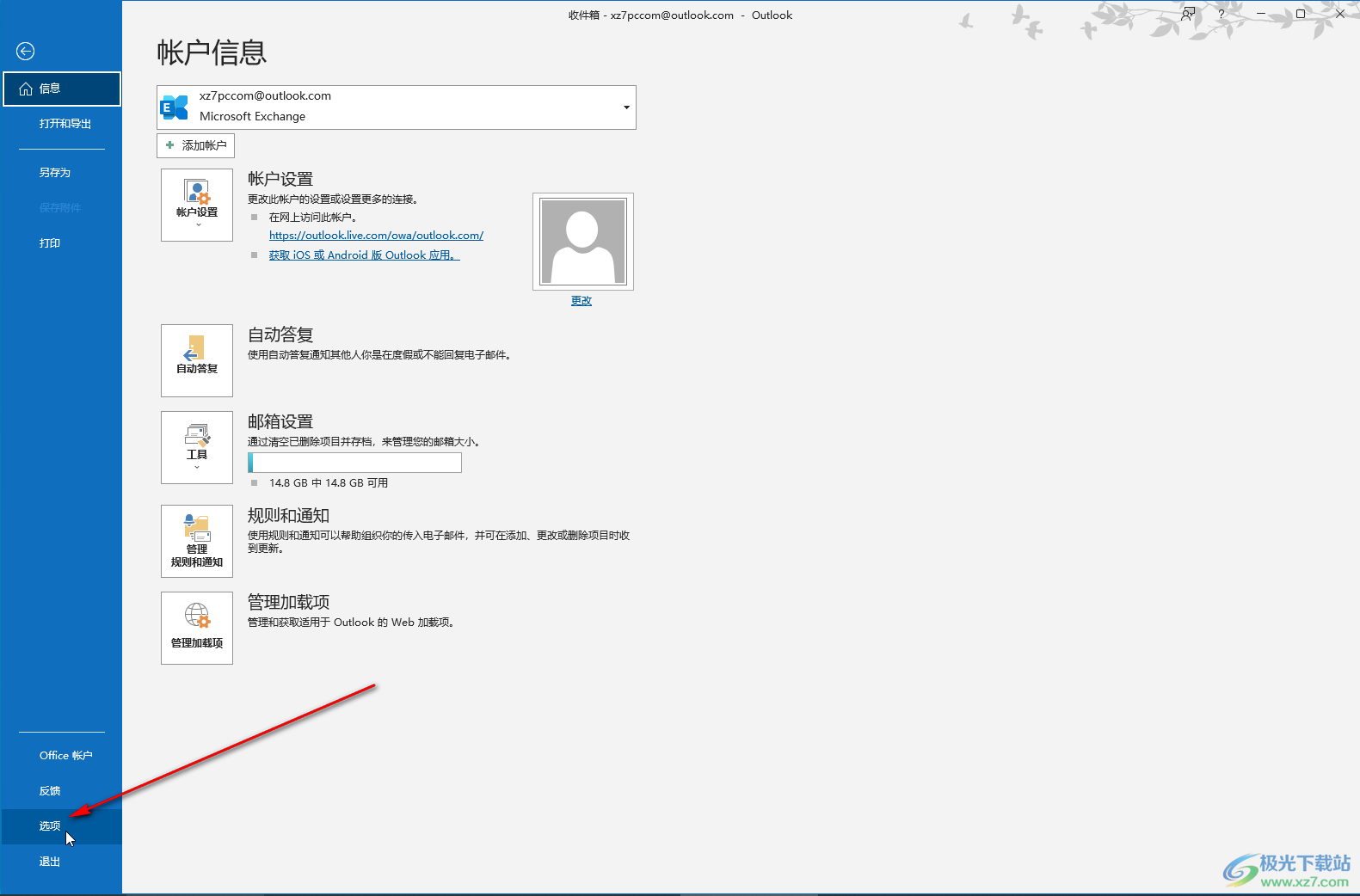
第三步:在打開的窗口中點擊切換到“信任中心”,點擊“信任中心設置”;
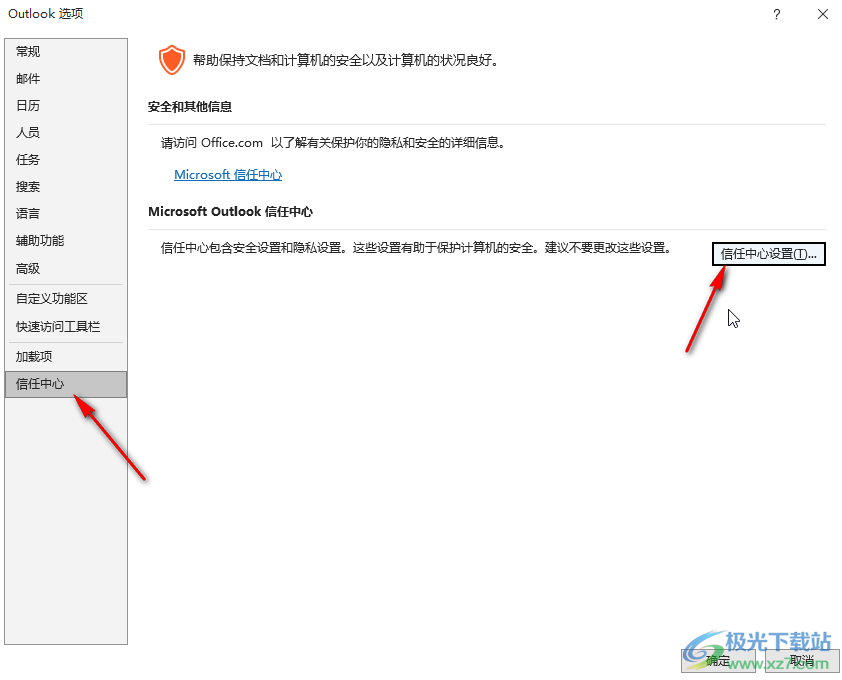
第四步:然后點擊切換到“附件處理”欄,點擊取消勾選“關閉附件預覽”,然后依次點擊確定關閉窗口,接著關閉軟件并重新打開就可以生序了;
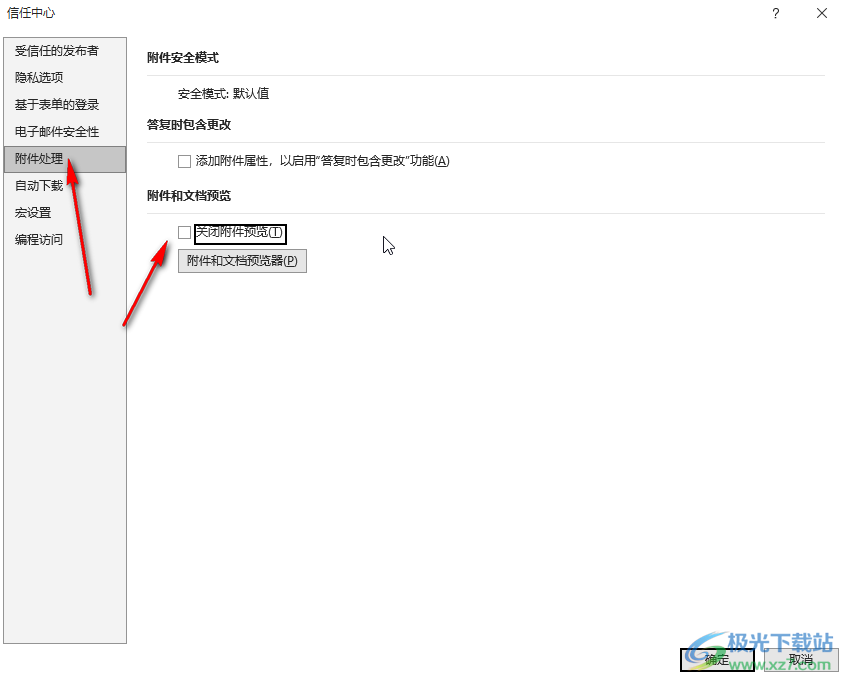
第五步:后續可以在“收件箱”中點擊下拉箭頭選擇按附件進行分類,然后可以快速查看有附件的郵件,進行附件的預覽。
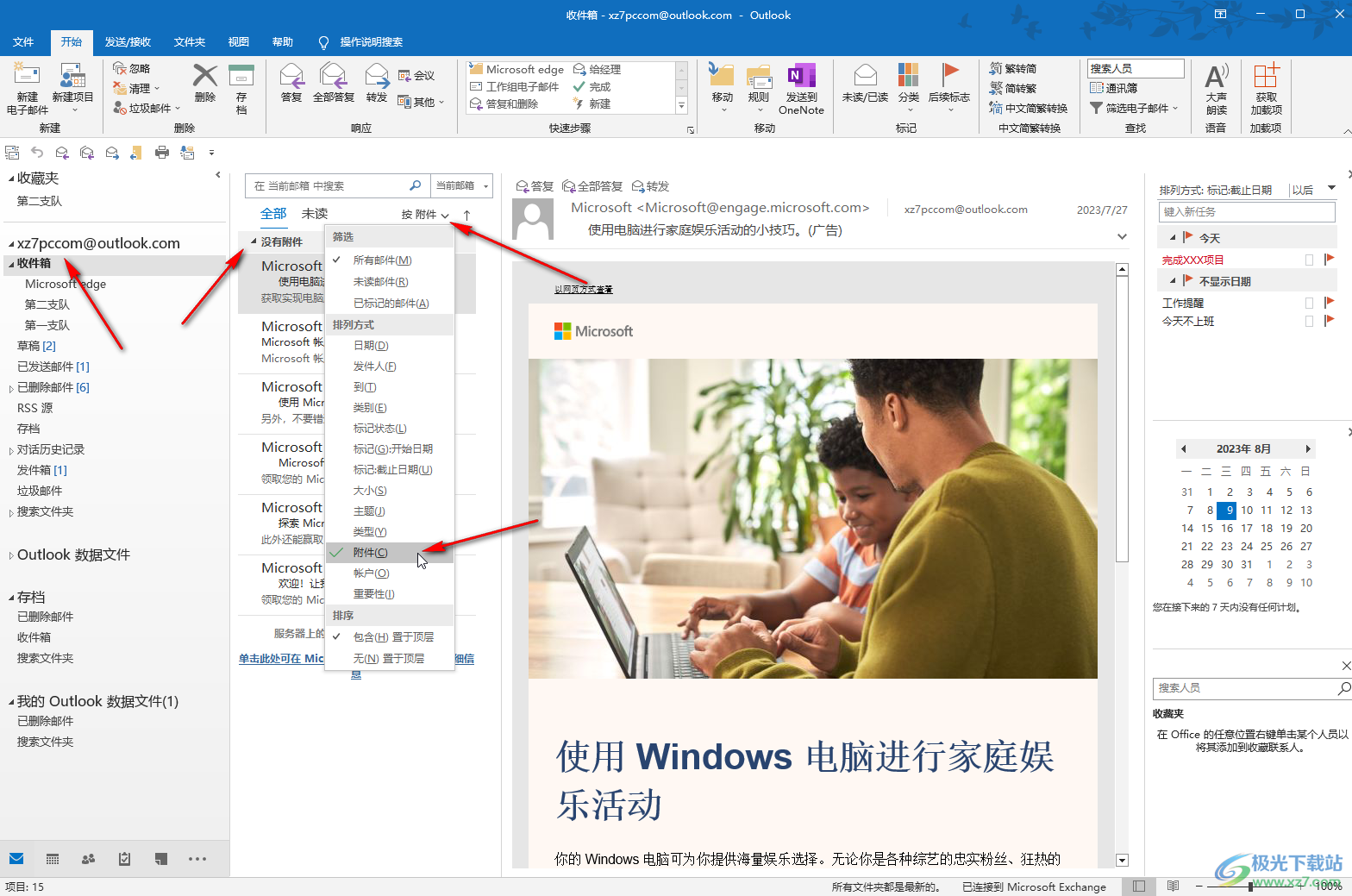
以上就是電腦版Outlook郵箱中解決附件無法預覽的方法教程的全部內容了。上面的解決步驟操作起來都是非常簡單的,小伙伴們可以打開自己的軟件后一起動手操作起來。

大小:15.5 MB版本:v4.3.5.7環境:WinAll, WinXP, Win7, Win10
- 進入下載
相關推薦
相關下載
熱門閱覽
- 1百度網盤分享密碼暴力破解方法,怎么破解百度網盤加密鏈接
- 2keyshot6破解安裝步驟-keyshot6破解安裝教程
- 3apktool手機版使用教程-apktool使用方法
- 4mac版steam怎么設置中文 steam mac版設置中文教程
- 5抖音推薦怎么設置頁面?抖音推薦界面重新設置教程
- 6電腦怎么開啟VT 如何開啟VT的詳細教程!
- 7掌上英雄聯盟怎么注銷賬號?掌上英雄聯盟怎么退出登錄
- 8rar文件怎么打開?如何打開rar格式文件
- 9掌上wegame怎么查別人戰績?掌上wegame怎么看別人英雄聯盟戰績
- 10qq郵箱格式怎么寫?qq郵箱格式是什么樣的以及注冊英文郵箱的方法
- 11怎么安裝會聲會影x7?會聲會影x7安裝教程
- 12Word文檔中輕松實現兩行對齊?word文檔兩行文字怎么對齊?
網友評論